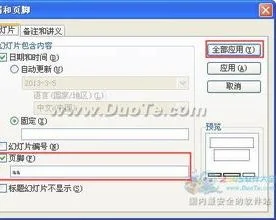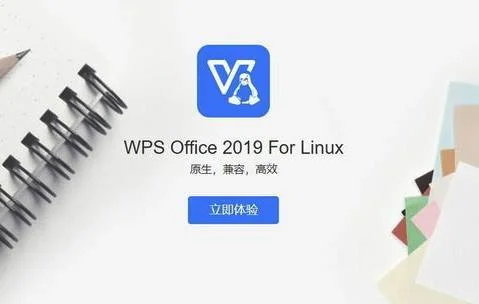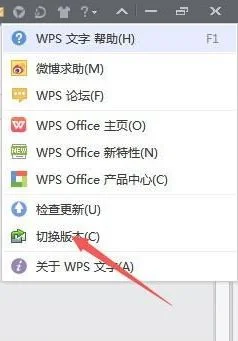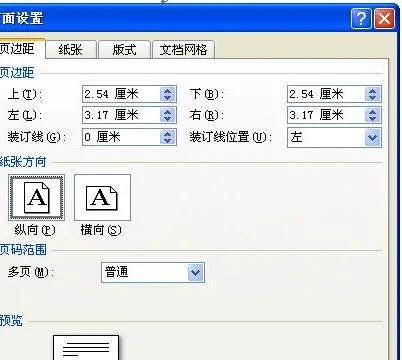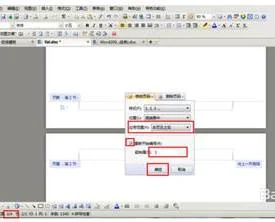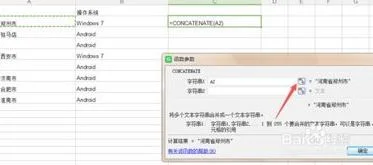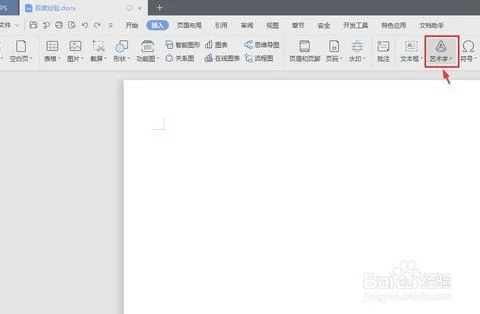1.在wps中怎样去掉页眉页脚啊
方法一:
在页眉或页脚上双击,把文字删掉,按关闭就可以了
方法二:
如果此时页眉上的线没有被删除,可选择“格式”-“边框和底纹”,将边框设置为“无”,应用范围选择“段落”,而不是“文字”,就可以了。
方法三:
双击页眉(也就是先激活页眉,使页眉可以编辑),WORD的菜单“编辑”->;“清除”->;“格式”.就可以去掉横线了。
方法四:
通过以下步骤: 菜单:格式--〉样式--〉选中页眉,选择更改,选择格式--〉边框,在预览区去掉横线就可以拉。
2.wps字处理中页眉页脚怎么设置啊
1、单击菜单“视图|页眉页脚”,进入页眉页脚编辑状态,在第7页页眉(或页脚)单击,此时单击“页眉页脚”工具栏中的“同前节”按钮(
中带黑框按钮),断开页眉与前节的关联,重新设置页眉。
2、同前面的步骤,在第17页末插入“下一页分节符”,从第18页开始可以再次设置新的页眉。
3、页脚的设置方法与此类似。页眉或页脚与前节的关联视情况页定,可以页眉与前节连续而页脚不连续,也可以页眉不连续而页脚连续;或者页眉、页脚均不连续。如:可以在不同的页面设置不同的页眉内容,而页脚中的页码却连续;也可以分别设置目录与正文的页码,而页眉内容相同。
3.wps怎样删除某一页的页眉页脚
工具:
word
方法如下:
步骤一:用WPS打开要处理的文档,选择想要处理的页面,就是将光标放到该页面。这里设置了三个具有相同页眉的页面,将删除第二页的页眉。
步骤二:选择菜单栏中的“插入”,选择“分页”的图标,在下拉菜单中选择“连续分节符”选项。
步骤三:选择完毕后,会发现页面的左下角的节数会多出一节,表示成功了。
步骤四:此时,选择下一页,即将光标移到要处理页面的下一页。例子中就是第三页,做第二步相同的操作,为该页面添加“连续分节符”。
步骤五:添加完毕后,光标依旧在处理页面的下一页,例子中就是第三页;选择菜单栏中的“页眉和页脚”。
步骤六:此时会发现,在上方的标题栏中,有一选项“同前节”处于选中状态,点击取消该状态。
步骤七:然后将光标放到要处理的页面,例子中的第二页,同样取消“同前节”的状态。
步骤八:选择页眉中的字,就可以做相应的处理,删除,更改等。
步骤九:最后,页眉处理完成后,点击上方的“关闭”完成操作。
4.WPS中Word的页眉页脚怎么修改
步骤:
1,打开文件,点击“章节”菜单--选择“页眉和页脚”,整片文档进入页眉页脚编辑模式可以做修改。
2,接下来,只需在光标闪动处输入页眉内容就可以为整片文档添加统一的页眉了。当然,也可以点击“页眉页脚切换键”,为文章添加或修改页脚内容。
5.wps如何去掉首页页眉
1、第一步,打开我们要进行页眉页脚操作的文本,这里我用一个空白文本给大家进行演示
2、第二步;点击WPS上部命令菜单中的“插入”选项,靠右边有一个“页眉和页脚”选项
3、第三步;选择“页眉和页脚”选项,会出现一个“页眉和页脚”命令窗口,同时文本里面也有页眉和页脚的输入界面
4、第四步;在“页眉和页脚”命令菜单的左侧,有一个“页眉页脚选项”命令,选择“页眉页脚选项”会出现一个“页眉页脚设置”的对话框
5、第五步;在对话框里,我们勾选“首页不同”,点击下部确认命令按钮